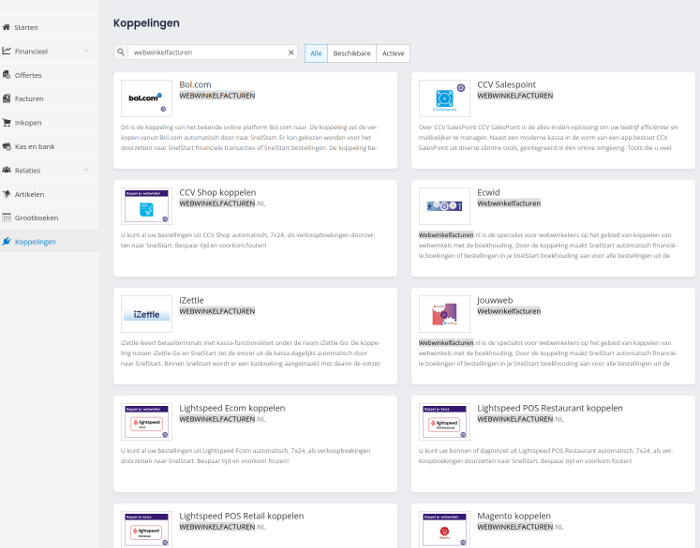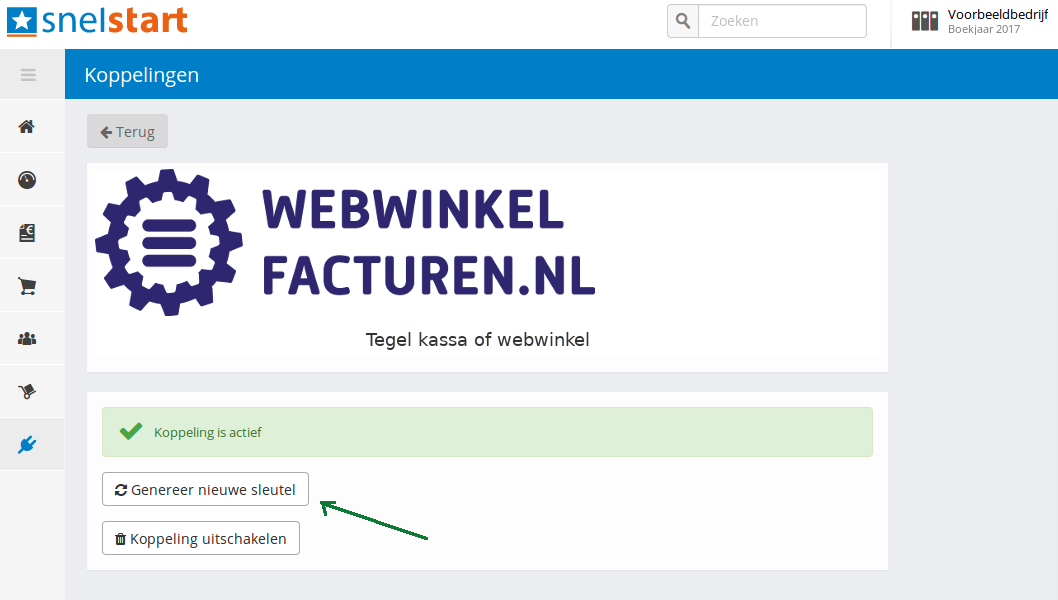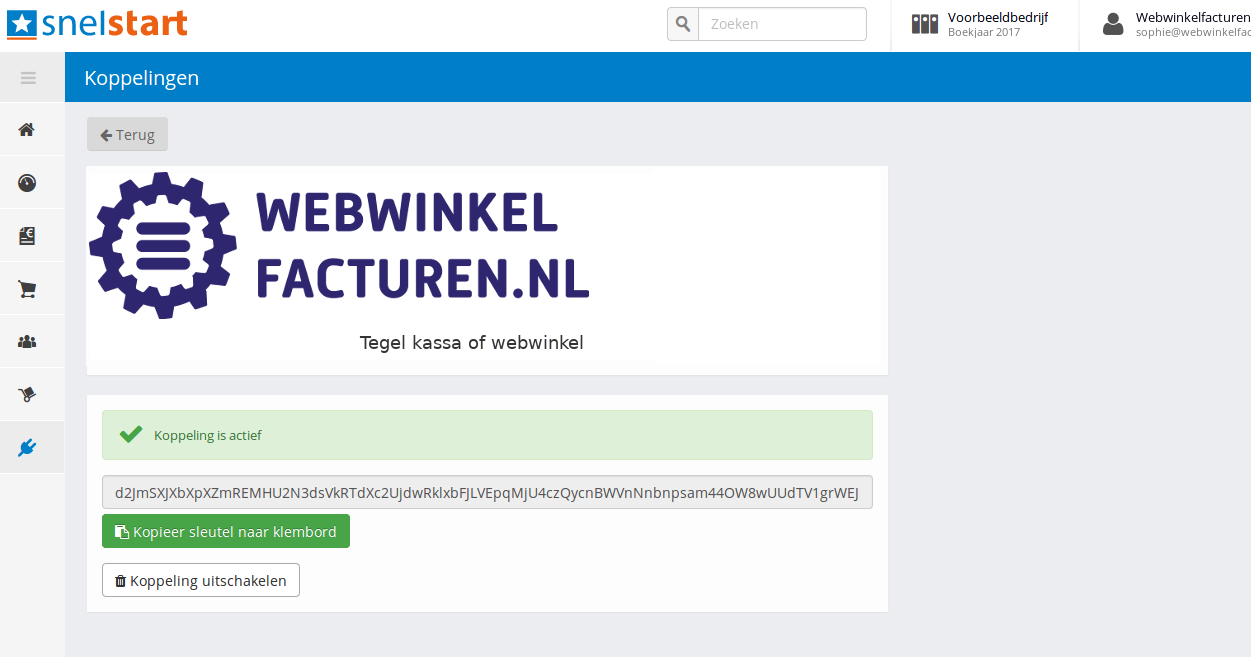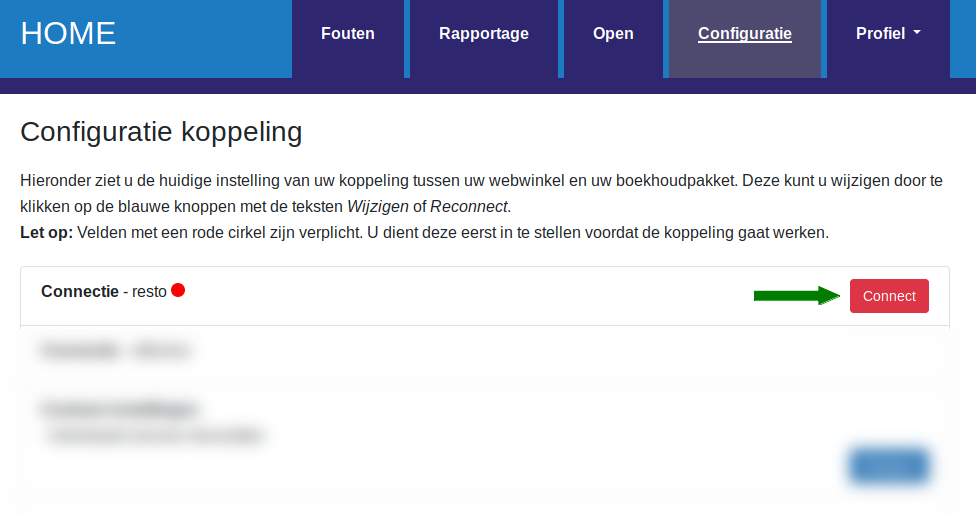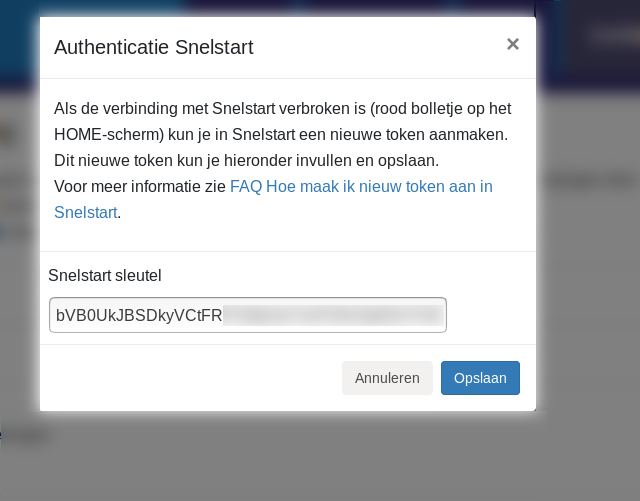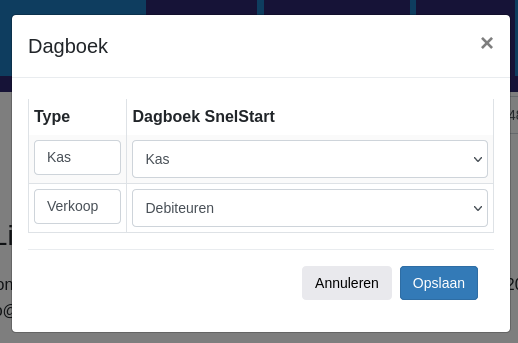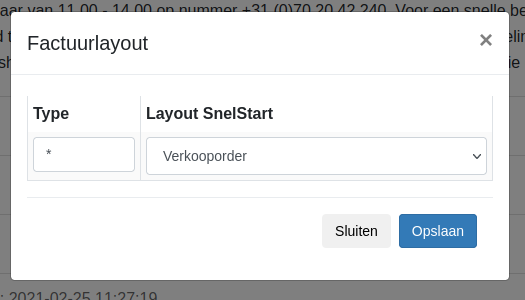1.Inleiding
Dit is de handleiding voor de koppeling tussen Lightspeed POS Restaurant en SnelStart.
- Deze koppeling is een financiële koppeling. Het is geen logistieke koppeling. De koppeling is niet geschikt voor het bijwerken van klanten in SnelStart, het printen van pakbonnen of het synchroniseren van producten/voorraad.
- Deze koppeling vervangt niet het werk van de boekhouder. Deze koppeling bespaart tijd omdat je niet meer hoeft over te tikken. De boekhouder is nog steeds nodig voor advies, kennis en controle.
Tip: Andere klanten met deze koppeling hebben veel gehad aan de tips in de FAQ voor Lightspeed POS Restaurant en in de FAQ voor SnelStart.
Het installeren van de koppeling begint met het aanmelden voor een proefperiode, via onze koppelingen-pagina. Na aanmelding, ontvang je een e-mail met daarin een installatie-url en inloggegevens. Met deze installatie-url, start je de installatie van de koppeling. De installatie is voltooid als beide bolletjes van de verbinding op groen staan, en de instellingen in tabblad Configuratie ingevuld en opgeslagen zijn.
Er is een proefperiode van 30 dagen. Wil je nog een koppeling installeren, dan kan dat op dezelfde manier. Zorg er wel voor dat je uit het dashboard van koppeling bent uitgelogd, en start de nieuwe installatie bij voorkeur in een incognito browser.
Aan het einde van de proefperiode danwel abonnementsperiode, wordt de koppeling niet automatisch verlengd. Het aanbod voor een 1-jarig abonnement danwel verlenging ervan, ontvang je aan het einde van deze periode per e-mail. Je kunt de verlenging bevestigen door gebruik te maken van de betaallink in die mail.
Wil je tussentijds de koppeling beeindigen? Stuur ons dan een e-mail met daarin het verzoek en de licentiesleutel. Wij kunnen koppelingen alleen per huidige datum voor u stopzetten, niet op een toekomstige datum.
Stap je over naar een andere kassa of boekhoudsysteem, en wil je daarmee opnieuw een koppeling? In deze faq leggen we dat uit.
2.Hoe de koppeling werkt
- Kasboeking: Bonnen van één werkdag in de kassa worden als één kasboeking in SnelStart geplaatst. Een omzetdag loopt van 05:00 - 04:59.
- Individueel: Voor iedere kassabon wordt een aparte bestelling / verkoopboeking in SnelStart geplaatst.
- Hybride: Een combinatie van de eerste twee opties op basis van betaalmethoden.
Lees meer Hoe de koppeling werkt .... Lees minder Hoe de koppeling werkt ....
Bij de dagomzet worden in de vroege ochtend alle bonnen van de voorgaande dag verzameld. De totale omzet van de voorgaande dag wordt in één kasboeking doorgezet naar SnelStart. In de regels van de SnelStart kasboeking staan:
- Aan de debit-zijde per betaalmethode welke bedragen er volgens de bonnen zijn binnen gekomen
- Aan de credit-zijde de omzet getotaliseerd per BTW tarief of productcategorie
Optie 2: Individueel doorzetten van bonnen
Deze optie gebruik je als je weinig bonnen hebt. De bonnen worden doorgezet als bestellingen / verkoopboekingen naar SnelStart.
Optie 3: Hybride
Deze optie is een mengvorm van de opties kasboeking en Individueel. Je kunt per betaalmethode selecteren of bonnen betaald met die betaalmethode in de kasboeking komen of dat er een aparte factuur voor gemaakt moet worden.
Default is het doorzetten van dagomzet naar een kasboeking. Individueel of hybride kun je bij ons aanvragen. In de sectie Day-to-day: Naar SnelStart staat beschreven welke velden worden doorgezet.
Bij de start van het doorzetten van dagomzet worden alle bonnen van de voorgaande bon opgehaald. Per bon wordt gekeken of het betaalde bedrag overeenkomt met het te betalen bedrag in de bon. Indien deze bedragen niet overeenkomen wordt de dagomzet niet doorgezet naar SnelStart.
Bij het doorzetten van individuele bonnen voert de koppeling een aantal controles op de Lightspeed POS Restaurant bon uit:
- Er wordt gecontroleerd of het totaal van de Lightspeed POS Restaurant bon gelijk is aan de som van de bedragen in de regels.
- Er wordt gecontroleerd of voor de BTW in iedere regel een overeenkomstige BTW code in SnelStart bestaat.
- Er wordt gecontroleerd of de bon niet eerder is doorgezet.
Bij het gebruik van de hybride optie - dus zowel dagomzet als het doorzetten van individuele bonnen - controleert de koppeling de dagomzet en de individuele bonnen zoals hierboven beschreven. De koppeling controleert daarnaast of de bon een debiteur heeft en slechts 1 betaalmethode. Heeft de bon meer dan 1 betaalmethode of geen debiteurgegevens dan zal de bon niet worden doorgezet.
Bij de dagomzet worden in de vroege ochtend alle bonnen van de voorgaande dag verzameld. De totale omzet van de voorgaande dag wordt in één kasboeking doorgezet naar SnelStart. In de regels van de SnelStart kasboeking staan:
- Aan de debit-zijde per betaalmethode welke bedragen er volgens de bonnen zijn binnen gekomen
- Aan de credit-zijde de omzet getotaliseerd per BTW tarief of per productcategorie
Het doorzetten van een Lightspeed POS Restaurant bon naar SnelStart gebeurt in drie stappen:
- Er wordt gekeken of de klant al in SnelStart aanwezig is. Zo nee dan wordt de klant aangemaakt. Matching gebeurt op emailadres.
- Bij het doorzetten naar SnelStart bestellingen wordt gecontroleerd of de producten uit de Lightspeed POS Restaurant bon al in SnelStart aanwezig zijn. Ontbrekende producten worden aangemaakt.
- De SnelStart transactie (financiele boeking, bestelling) wordt aangemaakt en doorgezet.
De dagomzet wordt eenmaal per dag doorgezet, de individuele bonnen ieder uur.
De bonnen die correct zijn doorgezet kun je terugvinden op dashboard bij tab Rapportage. Bij tab Fouten staan de bonnen die niet doorgezet zijn, inclusief een foutmelding. De gele knop Meer info toont meer informatie over de foutmelding. Met de blauwe knop Verwerk kan de bon nogmaals aangeboden worden. Met de rode knop Meld probleem kun je gemakkelijk een ticket bij ons aanmaken mocht je er zelf niet uitkomen.
Gegevens
Informatie over de gegevens die doorgezet worden is te vinden in de sectie Day-to-day: Naar SnelStart verderop in de handleiding.
3.Nodig: SnelStart API sleutel
Om de koppeling met je Snelstart account te leggen dien je een speciale sleutel aan te maken. Deze sleutel is een geheime sleutel waarmee de koppeling geautoriseerd is om uit je Snelstart account te lezen en bijv debiteuren en verkoopboekingen toe te voegen aan je account. Eigenlijk is de sleutel een speciaal wachtwoord voor de koppeling.
De sleutel maak je aan afhankelijk van je Snelstart administratie. Zorg er dus voor dat je controleert dat je de sleutel aanmaakt voor de administratie waarbinnen je de omzet wilt boeken.
Om de sleutel voor Snelstart aan te maken log je in op de webversie van Snelstart, https://web.snelstart.nl. Je gaat naar het menu-item koppelingen en zoekt daar op Webwinkelfacturen. Er komen nu allerlei tegels tevoorschijn voor verschillende systemen. Je zoekt de tegel voor Lightspeed POS Restaurant.
Klik nu op Genereer de sleutel. Kopieer deze sleutel en sla hem op. Je dient hem straks in te voeren tijdens de installatie van de koppeling.
4.Installatie
Lees meer Installatie ...Lees minder Installatie ...
Voordat de koppeling gebruikt kan worden dienen eerst de voorwaarden geaccepteerd te worden. De voorwaarden zijn gebaseerd op de algemene ICT Voorwaarden (brancheorganisatie) en de algemene AVG richtlijnen. Ook hebben we een naam, emailadres en het land van de onderneming nodig.
Connectie kassa
De authenticatie met de kassa loopt via OAuth. Zorg dat je bent uitgelogd bij je kassa voordat je de connectie legt. Je klikt nu op de rode Connect knop. Er verschijnt automatisch een inlogscherm voor de kassa. Als je inlogt krijg je een scherm waarin gevraagd wordt of je de connectie toestaat. Als je dit bevestigt dan wordt de connectie gelegd.
Wil je op een later moment de connectie opnieuw wil leggen - bijvoorbeeld omdat je overstapt op een andere kassa - dan kan dat altijd door op de Connect knop te klikken.
Connectie SnelStart
Je legt de connectie met Snelstart via de sleutel die je in de vorige stap bepaald hebt. Je klikt op de rode Connect knop naast SnelStart. Je kunt de sleutel nu invullen in het popup window.
Voor de dagomzet stel je hier een Kas-dagboek in. Indien je gebruik maakt van de optie hybride dan kun je een aparte Verkoop-dagboek instellen voor de individuele bonnen. Factuurlayout
Bij het doorzetten naar SnelStart bestellingen kan een factuurlayout gekozen worden. Dit is niet verplicht.
Bij het inrichten van de BTW tarieven en de grootboekrekeningen wordt een link gelegd tussen de BTW tarieven in de kassa en de BTW codes en omzetrekeningen in SnelStart. Aanpassen kan altijd door op de blauwe 'Wijzigen' knop te klikken, en via de drop-down boxjes een keuze te maken.
Zijn de BTW instellingen gedaan en opgeslagen dan zul je altijd de ingestelde BTW tarieven zien. Wil je opnieuw beginnen dan kun je de grijze knop 'BTW instellingen verwijderen' gebruiken. Dan worden je huidige instellingen verwijderd en kun je opnieuw beginnen.
Bij het doorzetten van dagomzet wordt er een link gelegd tussen de betaalmethoden in de kassa en de tussenrekeningen uit SnelStart.
Het is mogelijk om de omzet door te zetten op basis van productcategorieen. Je kunt hier de grootboekrekeningen instellen. Wij adviseren een maximum van 40 categorieen en er is een technisch maximum van 99 categorieen. Bij het instellen van rekeningen bij categorieen krijgen die de voorkeur. De omzetrekeningen bij de BTW tarieven komen te vervallen.
5.Day-to-day: Vanuit Lightspeed Resto
In deze sectie laten we zien hoe we de bonnen ophalen uit de kassa.
Bij dagomzet worden telkens na middernacht de bonnen van de voorgaande dag opgehaald. In de loop van de ochtend wordt hiervoor een kasboeking aangemaakt in SnelStart.
In het geval van individueel doorzetten worden ieder uur de bonnen opgehaald opgehaald uit de kassa en doorgezet. Bij de hybride optie worden de individuele bonnen dus per uur doorgezet en de dagomzet in de ochtend.
Bonnen worden vooraf gecontroleerd op het betaalde bedrag en de omzet in de bonregels. Alleen als deze bedragen overeenkomen wordt de bon in behandeling genomen.
Bij het doorzetten van de dagomzet maakt de koppeling een SnelStart kasboeking aan . Als bonnen individueel worden doorgezet worden de debiteur-gegevens zoals naam, e-mailadres, adres, woonplaats en indien mogelijk het BTW nummer doorgezet. De koppeling controleert eerst of de debiteur al aanwezig is in het boekhoudsysteem. Zo nee dan maakt de koppeling de debiteur aan in SnelStart. Matching van debiteuren tussen Lightspeed POS Restaurant en SnelStart vindt plaats op emailadres.
Is er geen debiteur bij de bon aanwezig - de zgn anonieme kassaverkopen - dan wordt er op een vaste debiteur in SnelStart geboekt. Deze vaste debiteur maak je aan in SnelStart met een (mag fictief) e-mailadres. Dit e-mailadres geef je aan ons door, dan stellen wij hem in. Bij de keuze voor hybride verwacht de koppeling altijd debiteur-gegevens bij de bon en is boeken op een default debiteur niet mogelijk.
Uitwerking veldniveau bonnen
| Naam veld | Waarden uit Lightspeed POS Restaurant bestelling |
| Bon-id | [id] |
| Bonnummer | [id] |
| Datum | Op basis van [createDate] |
| Kassa-id | [tableId], deze waarde wordt niet gebruikt |
| Shop-id | [floorId], deze waarde wordt niet gebruikt |
| Klantid | [customerId] |
| Totaal incl BTW | [total] |
| Totaal excl BTW | [totalWithoutTax] |
| Status bestelling | [financial_status] |
| Status | Deze wordt bepaald op basis van de velden [status] en [type]:
|
| Wijzigingsdatum | [modificationDate] |
| Naam veld | Waarden uit Lightspeed POS Restaurant bestelling |
| Regel-id | [prodId] |
| Naam | [productName] |
| SKU | [productId] |
| EAN / Barcode | [productPLU] |
| Aantal | [amount] |
| BTW percentage | Het BTW percentage wordt als volgt berekend:
|
| Regelbedragen incl en excl BTW | Hiervoor worden de velden [totalPrice] en [totalPriceWithoutVat] gebruikt |
| Let op: Alle regels worden in 1 keer nagelopen. Hierna wordt gekeken of de regels optellen tot het totaal van de bon. Als de bon nog niet voltooid is mag er een verschil zijn. Is de bon wel voltooid en kloppen de bedragen in de regels niet met het totaalbedrag in de bon dan vindt er een harde exit plaats. De verwerking stopt omdat er een situatie is voorgekomen die echt niet mag gebeuren. Dit is een extra beveiliging die voorkomt dat verkeerde data in SnelStart terecht komt. | |
| Een bon kan meerdere betalingen hebben. Deze staan in [payments] en worden een-voor-een verwerkt als er dagomzet wordt doorgezet. Indien er hybride wordt doorgezet, worden bonnen met meer dan 1 betaalmethode niet opgehaald, en niet doorgezet. | |
| Naam veld | Waarden uit Lightspeed POS Restaurant bestelling |
| Betaaldatum | Op basis van [modificationDate] in de bon |
| Betaalmethode | [type] |
| Betaalmethode-id | [paymentTypeId], deze wordt gebruikt voor het bepalen van de tussenrekening in SnelStart in geval van dagomzet. |
| Bedrag | [amount] |
6.Day-to-day: Naar Snelstart
De synchronisatie van gegevens tussen Lightspeed POS Restaurant en SnelStart is als volgt.
De bonnen worden in SnelStart geimporteerd als bestellingen of financiele boekingen.
Standaard staat de koppeling ingericht op het aanmaken van financiele boekingen. Deze keuze is te wijzigen in de contractinstellingen in het dashboard, tabblad Configuratie of via email bij ons aan te vragen. Voor het doorzetten naar bestellingen is het pakket InBalans of InZicht nodig. Voor doorzetten naar financiele boekingen is naast deze pakketten ook InKaart geschikt.
Bij het doorzetten van klantinformatie wordt eerst gecontroleerd of de klant al eens eerder is doorgezet. Zo ja, dan wordt deze SnelStart debiteur gebruikt als debiteur van de SnelStart transactie. Is de klant nog niet bekend, dan wordt deze toegevoegd aan SnelStart. Matching gebeurt op basis van e-mailadres. Let op: De koppeling maakt alleen debiteuren aan. De koppeling wijzigt geen debiteuren.
Verzendadres Bij de optie SnelStart bestellingen geeft de koppeling een apart verzendadres mee aan de bestelling mits het verzendadres verschilt met het factuuradres.
Indien de bonnen worden doorgezet naar SnelStart bestellingen dan controleert de koppeling eerst of de producten uit de bon al in SnelStart bestaan. De koppeling voegt ontbrekende producten vervolgens toe aan het boekhoudsysteem. Bestaat een product al in SnelStart dan wordt het product niet nogmaals toegevoegd.
De regels voor het matchen van producten tussen Lightspeed POS Restaurant en SnelStart kun je in deze FAQ nalezen.
De standaard instelling in SnelStart voor artikelnummers is lengte 10 en alleen cijfers. Dit dient opgehoogd te worden naar lengte 25 en cijfers en letters. De reden is dat in ieder geval de dummie-producten deze ruimte nodig hebben. Zie ook de FAQ.
Let op: De producten worden alleen aangemaakt in SnelStart. Producten in SnelStart worden nooit gewijzigd.
| Benodigd pakket: InKaart, InBalans of InZicht | ||
| Naam | Voorbeeld | Opmerking |
| Factuurdatum | [orderdate] | |
| Factuurnummer | [ordernumber] | bonnummer |
| Betalingstermijn | 14 dagen | Dit kan niet aangepast worden. |
| Omschrijving | Bonnummer / Betaalmethode indien aanwezig |
|
| Factuurbedrag | Het totaalbedrag van de bon incl BTW. | |
| Klant | ||
| Id | [debiteurID] | SnelStart debiteur-id. |
| uri | /relaties/[debiteurID] | |
| Boekingsregel | ||
| Omschrijving | [name] | |
| Grootboekrekening | Zoals ingesteld via tab Configuratie van het dashboard. | |
| Bedrag | Bedrag excl BTW. | |
| Kostenplaats | 1 default kostenplaats per koppeling. | |
| BTWregels | ||
| BTW bedrag | [price] | |
| BTWsoort |
|
|

| Benodigd pakket: InBalans of InZicht | ||
| Naam | Voorbeeld | Opmerking |
| relatie | ||
| id | 7382g324-8f90-76b8-h999-fv4sh870c87j | SnelStart debiteur-ID. |
| uri | /relaties/7382g324-8f90-76b8-h999-fv4sh870c87j | |
| procesStatus | Order | |
| datum | 2023-03-01 | |
| verkooporderBtwIngaveModel | Exclusief | Standaard Exclusief, kan aangepast worden naar inclusief. |
| omschrijving | 890492 / iDEAL | Bonnummer / Betaalmethode indien aanwezig |
| betalingskenmerk | 890492 |
|
| memo | ||
| regels | ||
| artikel | ||
| id | 8d76f75n-9283-9291-93m2-fv5682e34akd | |
| uri | /artikelen/8d76f75n-9283-9291-93m2-fv5682e34akd | |
| omschrijving | Digital Xbox one - wit | |
| stuksprijs | 245.45 | Eenheidsprijs excl BTW, op aanvraag incl BTW - kortingen zijn in dit bedrag verwerkt. |
| aantal | 1 | |
| totaal | 245.45 | Totaal excl BTW, op aanvraag incl BTW - kortingen zijn in dit bedrag verwerkt |
| verkoopordersjabloon | ||
| id | 8fe5j5y8-h8a1-9084-760h-98k979h4ujk4 | |
| uri | /verkoopordersjablonen/8fe5j5y8-h8a1-9084-760h-98k979h4ujk4 | |
|
De SnelStart bestellingen hebben nooit negatieve eenheidsprijzen. Bij een negatieve eenheidsprijs wordt het aantal en het bedrag met (-1) vermenigvuldigd. |
||
| Naam | Voorbeeld | Opmerking |
| artikelcode | [articlekey] | |
| Omschrijving | [productName] | |
| ArtikelOmzetgroep |
|
|
| ModifiedOn | [date] | |
| isNonActief | false | |
| Naam | Voorbeeld | Opmerking |
| relatiesoort | Klant | |
| Naam | [name] | |
| Telefoon | [Telnr] | |
| Mobiel | [Mobile] | |
| [Email] | ||
| KvKnummer | [KvK] | |
| Iban | [Bankaccount_iban] | |
| VestigingsAdres |
|
|
| correspondentieAdres | Hetzelfde als VestigingsAdres. | |
| btwNummer | [Btwnr] | |
| Naam | Voorbeeld | |
| Dagboek | Kasdagboek | |
| Uitgegeven | 0 | |
| Ontvangen | 0 | |
| line |
|
|
| Taxline |
|
7.Support
Lees meer Support .... Lees minder Support ....